Как убрать нумерацию страниц в Excel (Эксель)
При работе с данными в Microsoft Excel, которые размещены на нескольких страницах, для удобства или общей оптимизации существует нумерация страниц. Но бывают и такие случаи когда её нужно убрать с документа. Рассмотрим несколько способов как это можно сделать.
В Excel есть несколько видов нумерации. И прежде чем снимать её, нужно определить какие есть виды.
Первый вид - нумерацию видно при печати документа.
Второй вид - нумерация видна только в рабочем окне.
Метод удаления фонового номера страниц
Рассмотрим удаление нумерации для второго вида. Нужно перейти на другой вид просмотра страницы с помощью нажатия на один из специальных значков, который обозначает строку состояния.
После этого в рабочем окне уже не будет обозначения нумерации.
Также режим нумерации можно переключить открыв раздел "Вид" и выбрать один из предложенных режимов.
Метод отключения нумерации с помощью удаления содержимого в колонтитулах
Переходим в раздел "Вставка" и выбираем "Колонтитулы".
Или же открыть значок по центру в строке состояния.
В результате видим появление колонтитулов.
В поле колонтитулов нажимаем левой кнопкой мыши и удаляем содержимое в верхнем и нижнем колонтитуле. На всех страницах произойдет аналогичное действие уже без участия пользователя.
После удаления содержимого колонтитулов, возвращаемся в стандартный режим с помощью одного из двух значков показанных на скриншоте.
На панели инструментов сохраняем все действия с помощью значка "Сохранить".
После открытия основного раздела "Файл" и выбора в меню "Печать", можно видеть что листы при печати будут без нумерации.
В Excel есть несколько видов нумерации. И прежде чем снимать её, нужно определить какие есть виды.
Первый вид - нумерацию видно при печати документа.
Второй вид - нумерация видна только в рабочем окне.
Метод удаления фонового номера страниц
Рассмотрим удаление нумерации для второго вида. Нужно перейти на другой вид просмотра страницы с помощью нажатия на один из специальных значков, который обозначает строку состояния.
После этого в рабочем окне уже не будет обозначения нумерации.
Также режим нумерации можно переключить открыв раздел "Вид" и выбрать один из предложенных режимов.
Метод отключения нумерации с помощью удаления содержимого в колонтитулах
Переходим в раздел "Вставка" и выбираем "Колонтитулы".
Или же открыть значок по центру в строке состояния.
В результате видим появление колонтитулов.
В поле колонтитулов нажимаем левой кнопкой мыши и удаляем содержимое в верхнем и нижнем колонтитуле. На всех страницах произойдет аналогичное действие уже без участия пользователя.
После удаления содержимого колонтитулов, возвращаемся в стандартный режим с помощью одного из двух значков показанных на скриншоте.
На панели инструментов сохраняем все действия с помощью значка "Сохранить".
После открытия основного раздела "Файл" и выбора в меню "Печать", можно видеть что листы при печати будут без нумерации.
Рейтинг:
(голосов:1)
Предыдущая статья: Excel: слишком много различных форматов ячеек (Эксель)
Следующая статья: Перемножение матриц в Excel (Эксель)
Следующая статья: Перемножение матриц в Excel (Эксель)
Не пропустите похожие инструкции:
Комментариев пока еще нет. Вы можете стать первым!
Популярное
Авторизация






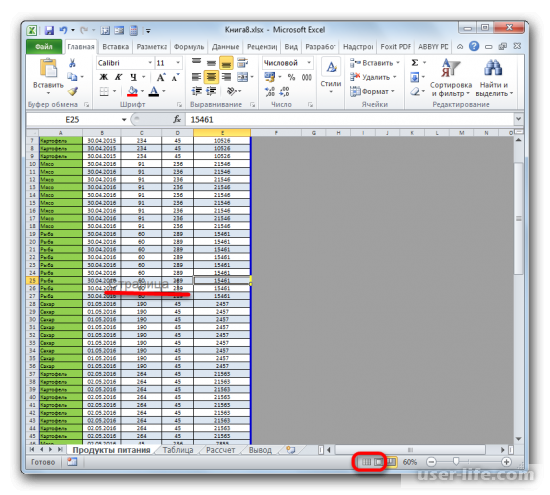
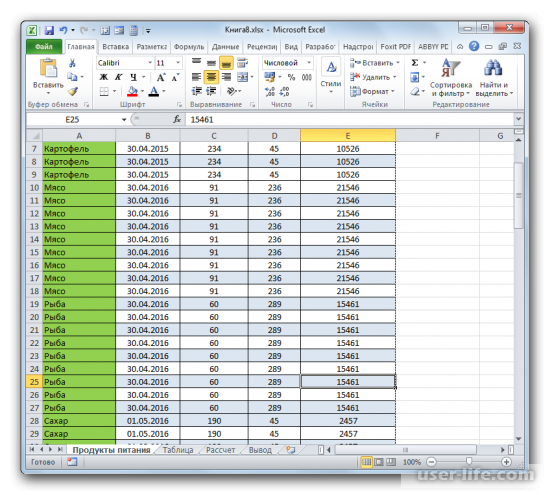
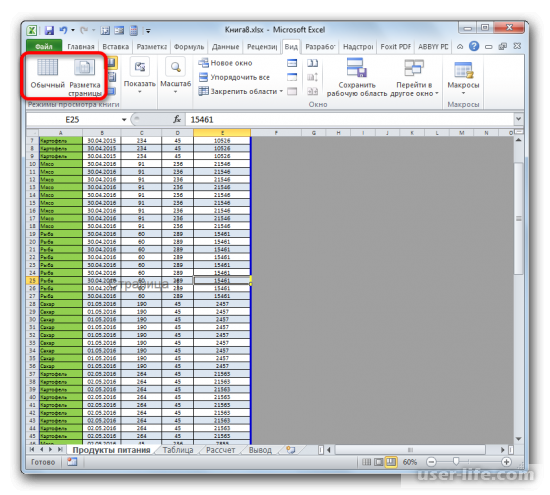
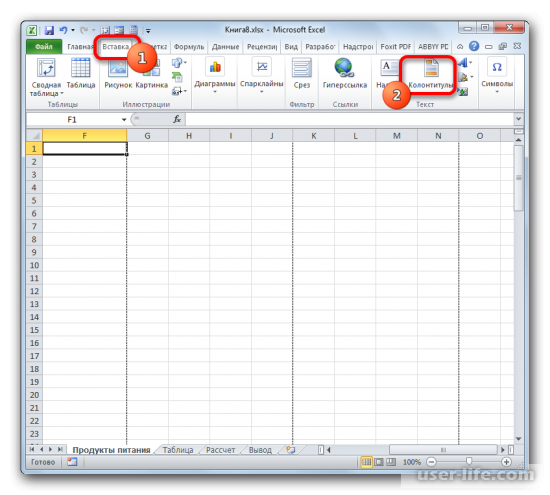
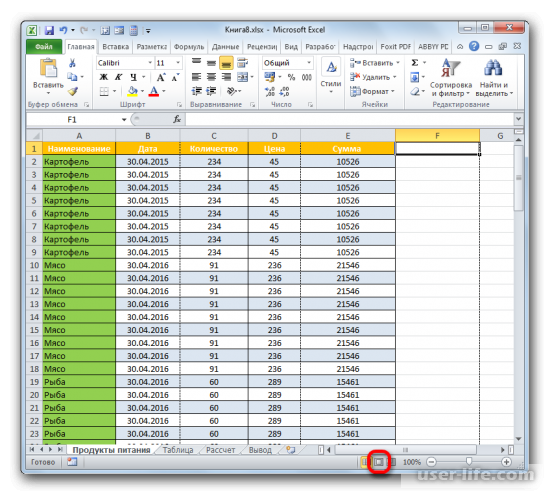

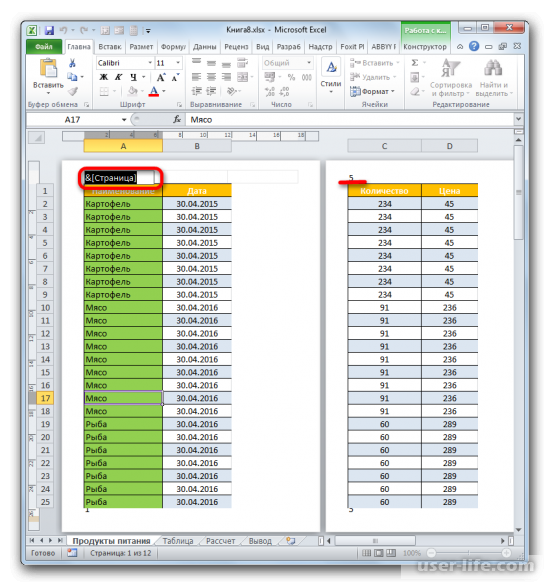
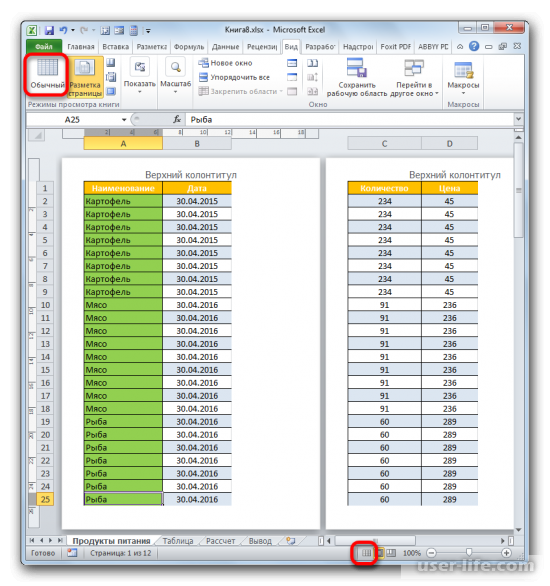
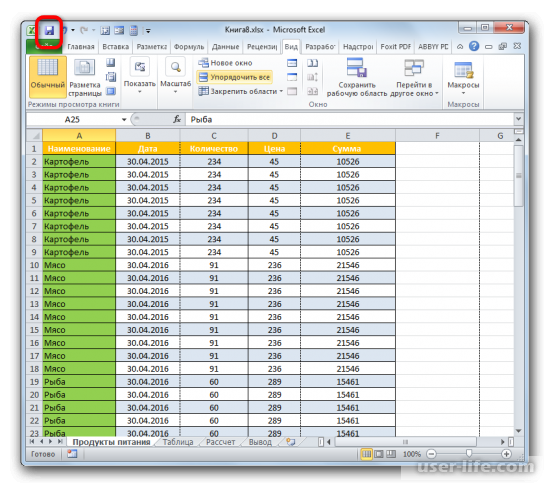
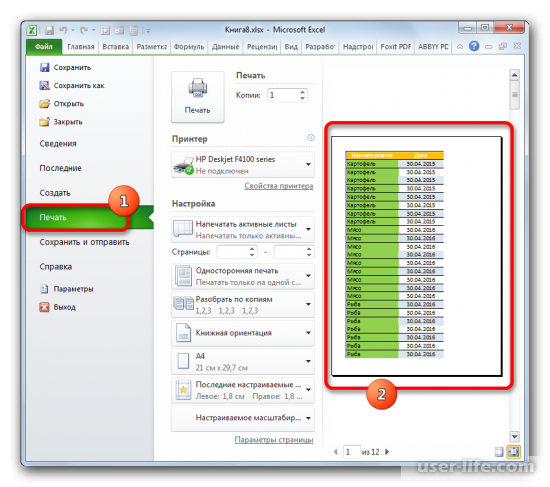


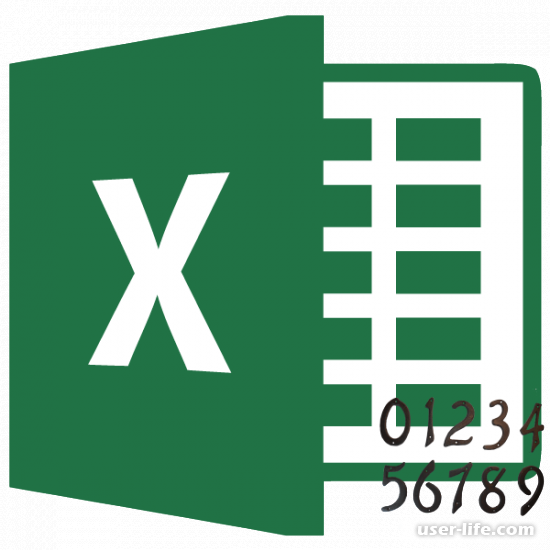










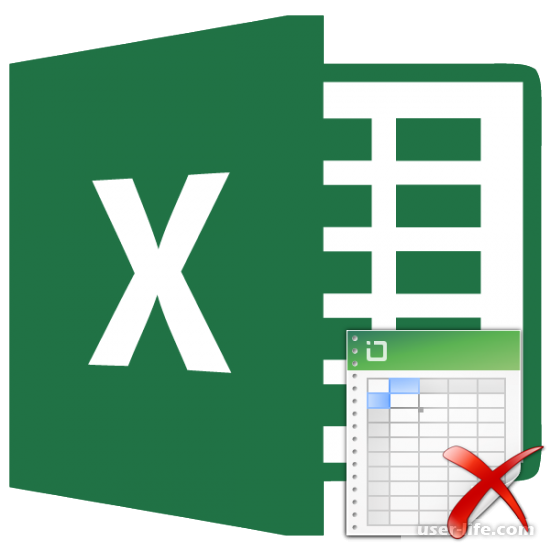



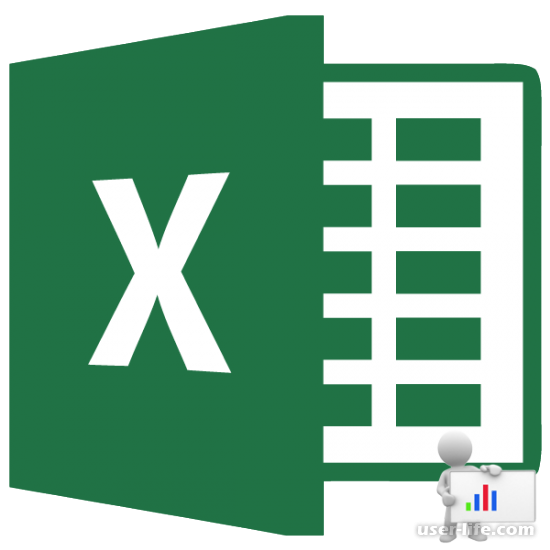
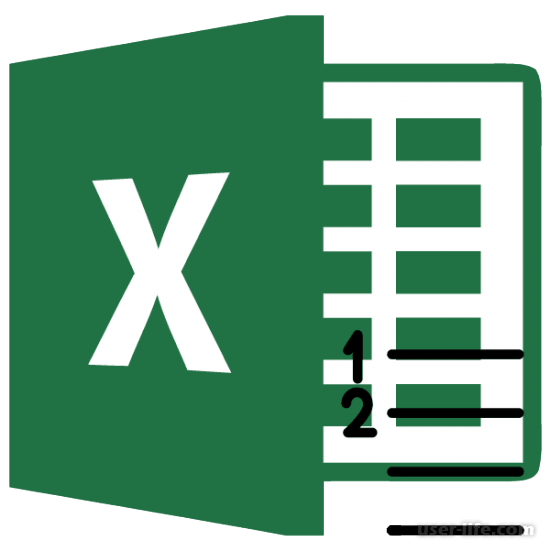
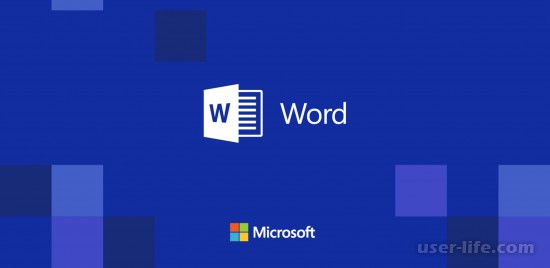








Добавить комментарий!